Comment résoudre le problème de non-fonctionnement du code du trousseau iCloud
La fonction Keychain d’Apple vous permet de supprimer leIl est difficile de se souvenir des noms d'utilisateur et des mots de passe de votre vie, car il se souvient de tout cela en votre nom et vous permet de récupérer où et quand vous le souhaitez.
Utiliser la fonction de trousseau est extrêmement facile etil est activé sur la plupart des appareils Apple modernes, y compris les Mac, il ne vous reste donc plus qu'à commencer à l'utiliser. Comme il se synchronise avec iCloud, toutes vos connexions sont disponibles sur tous les appareils liés à votre compte iCloud. Cela facilite beaucoup de choses puisqu'un mot de passe enregistré sur votre iPhone peut facilement être utilisé sur votre Mac avec Keychain.
Cela dit, le trousseau n'est pas une exceptionquand il s'agit de questions. Certains utilisateurs se sont plaints du fait que le code du trousseau ne fonctionnait pas pour eux. Lorsqu'ils essaient d'accéder à la fonctionnalité et qu'ils entrent le code, cela ne fonctionne tout simplement pas et les utilisateurs ne peuvent pas "entrer". Si vous êtes dans une telle situation, notre guide ci-dessous vous sera utile, comme le montre différentes manières de résoudre le problème.
Désactiver puis activer la fonctionnalité de trousseau sur Mac
Cette solution a fonctionné pour certains utilisateurs et c’estla peine d'essayer sur vos appareils. Cela désactivera la fonctionnalité de trousseau, puis l'activer. En outre, cela changera votre code et vous devrez alors utiliser le nouveau code partout où vous souhaitez utiliser le trousseau.

Ouvrez les Préférences Système sur votre Mac et sélectionneziCloud. Sur l’écran qui apparaît, vous verrez une option indiquant Porte-clés qui sera cochée. Décochez simplement la case à côté et le bouton sera désactivé sur votre Mac. Après quelques secondes, cochez à nouveau la case pour activer la fonctionnalité, puis cliquez sur Options en regard de Trousseau. Sur la page suivante, décochez Autoriser l'approbation avec le code de sécurité, puis cochez-le à nouveau.
Enfin, changez enfin le code de sécurité en cliquant sur Modifier le code de sécurité et en entrant dans les détails, il demande à pouvoir changer le code. Vous devriez pouvoir définir un nouveau code pour le trousseau.
C’est ce que vous deviez faire sur votre Mac et vous devez maintenant procéder comme suit sur votre iPhone. Ainsi, Keychain fonctionnera correctement sur tous vos appareils Apple liés.
Désactiver et réactiver le trousseau sur votre iPhone
Vous allez désactiver le trousseau sur votre iPhone, puis l'activer et le faire fonctionner sur votre appareil.

Allez dans Paramètres suivi par iCloud sur votreiPhone Vous verrez une bascule indiquant iCloud Keychain. Il suffit de tourner la bascule en position d'arrêt et la fonctionnalité sera désactivée sur votre appareil. Attendez quelques secondes, puis tournez la bascule sur la position marche pour activer le trousseau sur votre appareil. Vous pouvez ensuite approuver avec le code de sécurité et entrer le nouveau code que vous venez de créer sur votre ordinateur Mac et cela fonctionnera.
Voilà comment résoudre le problème qui empêche le code du trousseau iCloud de fonctionner.
Pas seulement Keychain mais il y a d'autres problèmes quivotre iPhone pourrait être sujet à et c’est toujours une bonne idée de prendre les précautions nécessaires pour ne pas avoir de problèmes. Si vous rencontrez souvent des problèmes tels que le blocage de votre iPhone sur le logo Apple, des redémarrages sans fin, etc. "Utilisez une application pour résoudre tous ces problèmes avant qu'ils ne s'aggravent. L'un des moyens de résoudre la plupart des problèmes sur un iPhone consiste à utiliser une application de réparation. ReiBoot by Tenorshare est une belle application qui fait le travail et aide à garder les problèmes loin de votre iPhone.
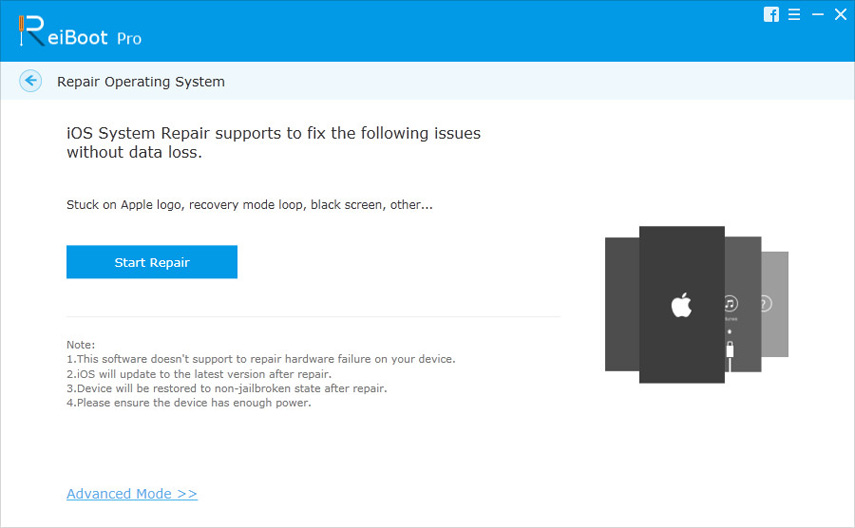

![[Résolu] Safari veut utiliser le trousseau d'éléments locaux](/images/keychain/solved-safari-wants-to-use-the-local-items-keychain.jpg)
![[Fixe] Accountsd veut utiliser le trousseau de connexion](/images/keychain/fixed-accountsd-wants-to-use-the-login-keychain.jpg)






